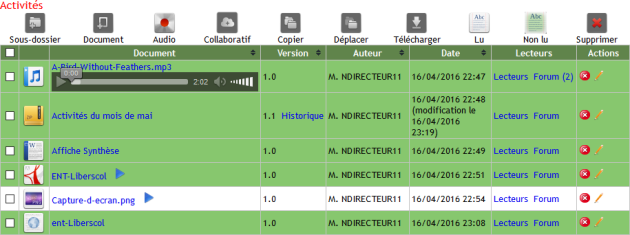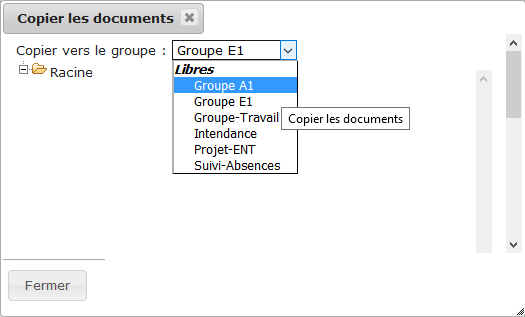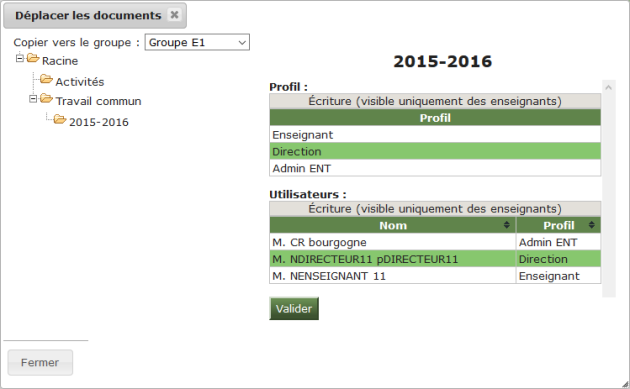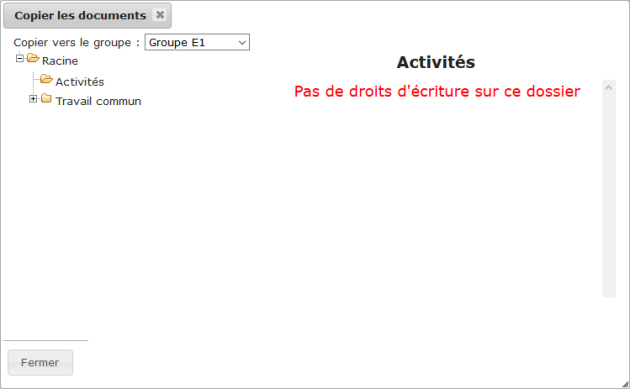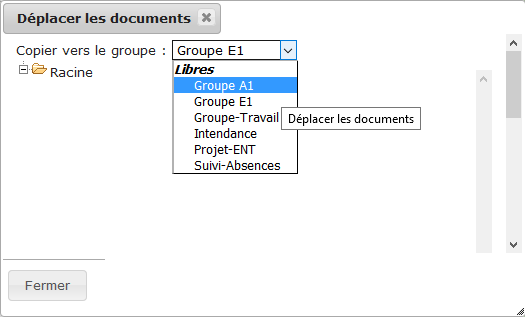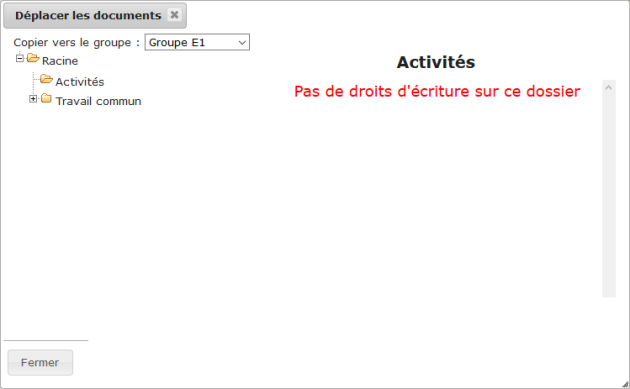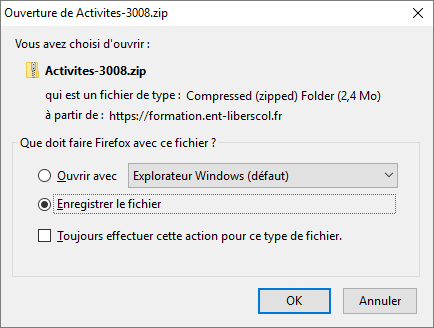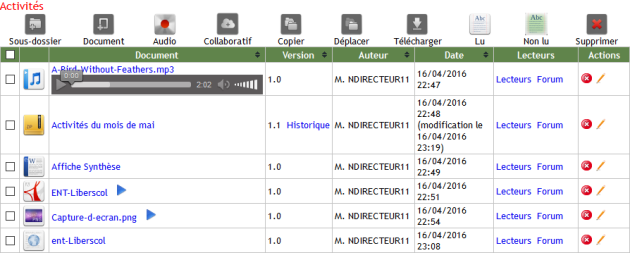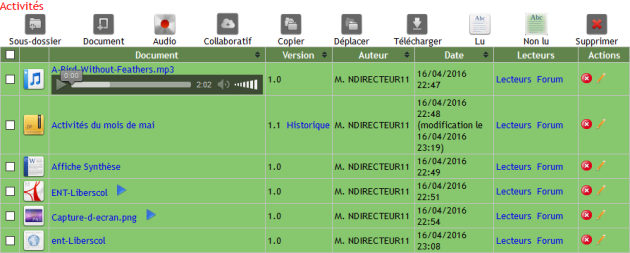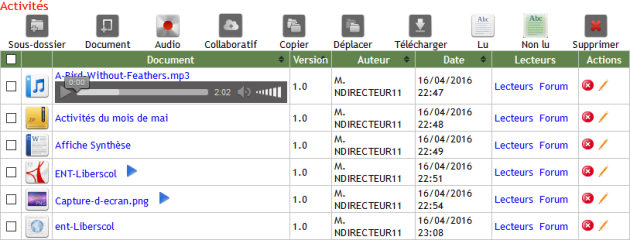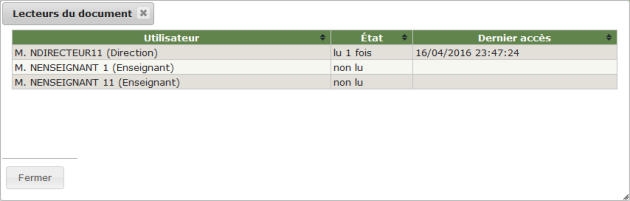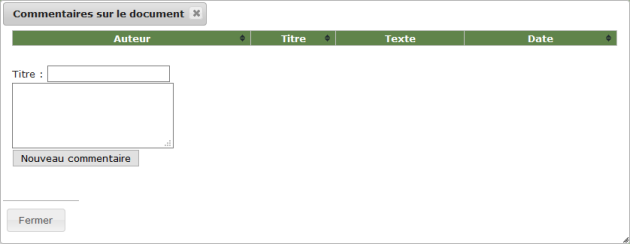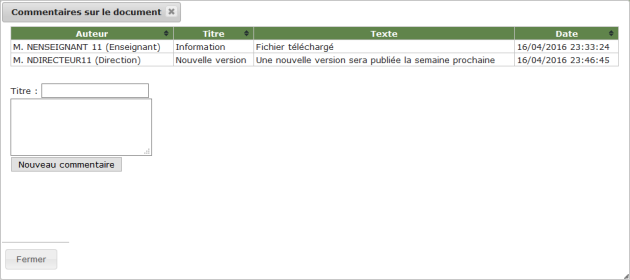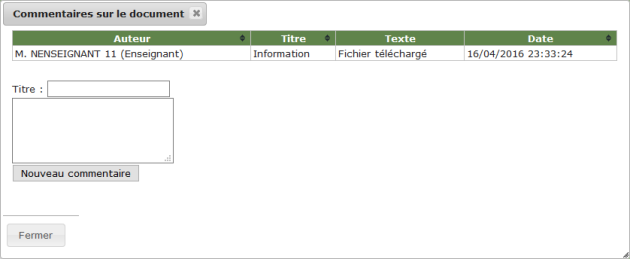Actions sur les ressources
Actions sur les ressources
Attention
|
Remarque
|
Procédure Actions sur les ressources⚓
Actions sur les ressources⚓
Truc & astuce Procédure⚓
Procédure⚓
|
¤ Copier des fichiers
¤ Copier des fichiers
¤ Copie des fichiers impossible
¤ Déplacer des fichiers
¤ Déplacer des fichiers
¤ Déplacement des fichiers impossible
¤ Télécharger des fichiers
¤ Lecture ou non des fichiers
¤ Lecture ou non des fichiers
¤ Supprimer des fichiers
Conseil
Sélectionnez
 tous les fichiers ou
tous les fichiers ou  un (plusieurs) fichier(s).
un (plusieurs) fichier(s).
Cliquez sur
 pour supprimer les fichiers sélectionnés.
pour supprimer les fichiers sélectionnés.
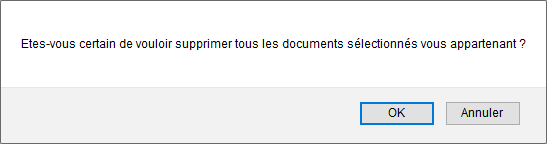
ConseilAutre méthode⚓
Cliquez sur
 dans la ligne du fichier à supprimer.
dans la ligne du fichier à supprimer.
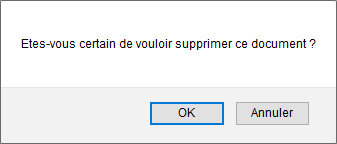
¤ Consultation des lecteurs
¤ Forum
¤ Créer un premier commentaire dans un Forum
Conseil
Saisissez un titre et un commentaire.
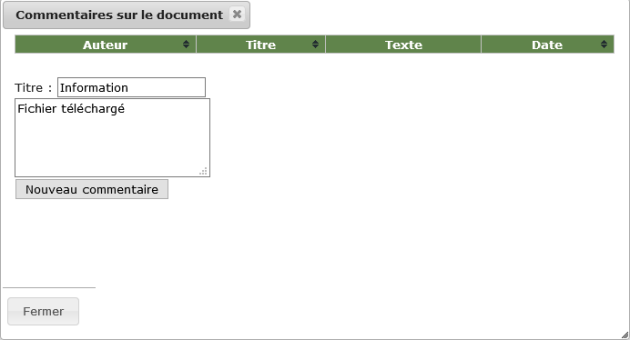
Résultat⚓
Truc & astuce
Les commentaires sont accessibles aux membres du groupe pouvant accéder (lecture ou écriture) au document.
¤ Ajouter un commentaire dans un Forum